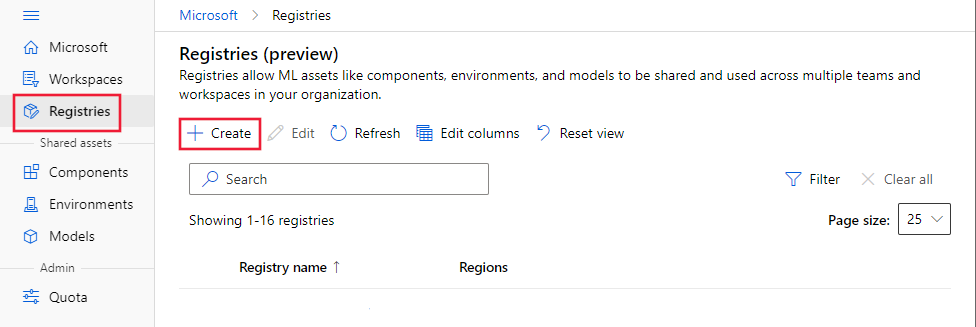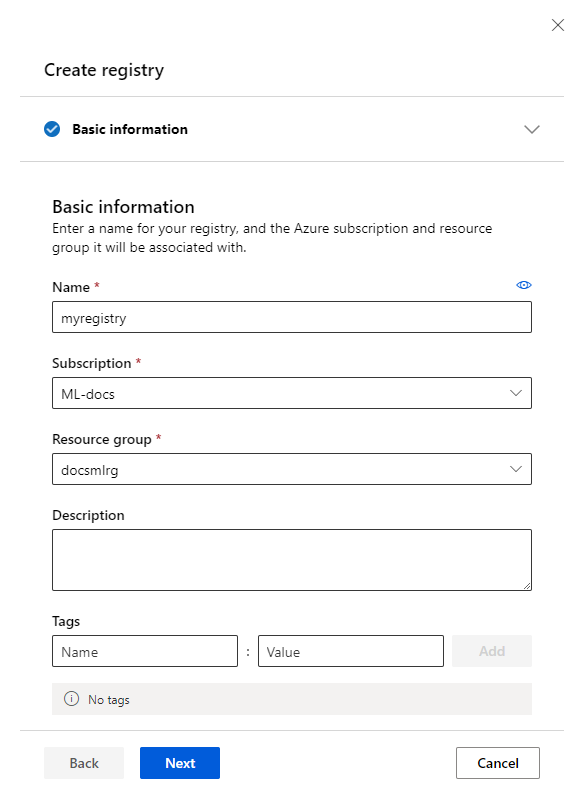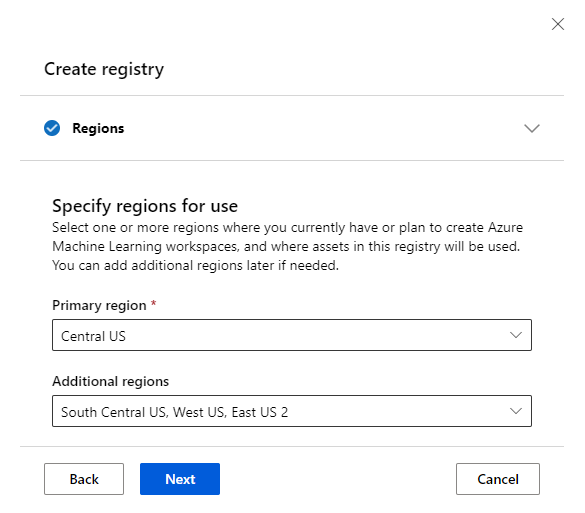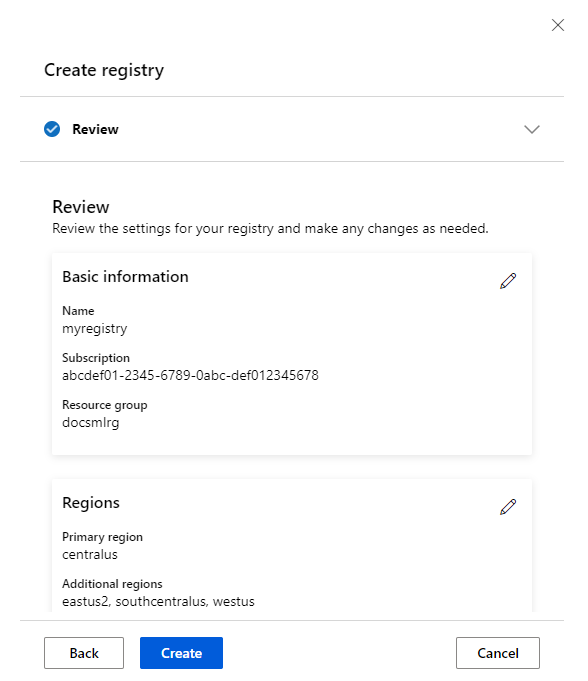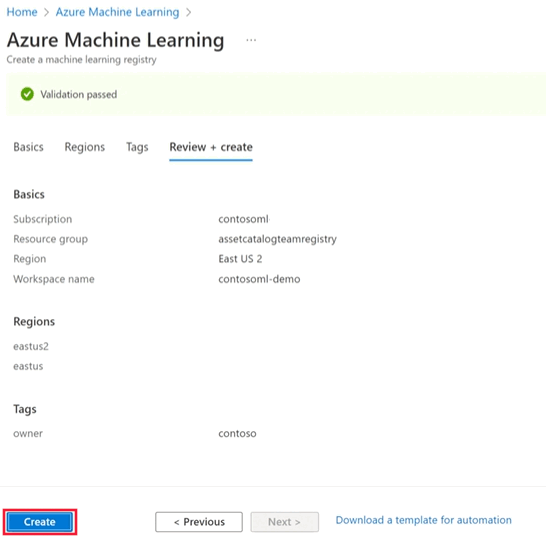Mengelola registri Azure Pembelajaran Mesin
Entitas Azure Pembelajaran Mesin dapat dikelompokkan ke dalam dua kategori luas:
- Aset seperti model, lingkungan, komponen, dan himpunan data adalah entitas tahan lama yang agnostik ruang kerja. Misalnya, model dapat didaftarkan ke ruang kerja apa pun dan disebarkan ke titik akhir apa pun.
- Sumber daya seperti komputasi, pekerjaan, dan titik akhir adalah entitas sementara yang spesifik untuk ruang kerja. Misalnya, titik akhir online memiliki URI penilaian yang unik untuk instans tertentu di ruang kerja tertentu. Demikian pula, pekerjaan berjalan selama durasi yang diketahui dan menghasilkan log dan metrik setiap kali dijalankan.
Aset meminjamkan diri mereka untuk disimpan di repositori pusat dan digunakan di ruang kerja yang berbeda, mungkin di berbagai wilayah. Sumber daya khusus ruang kerja.
Registri Azure Pembelajaran Mesin memungkinkan Anda membuat dan menggunakan aset tersebut di ruang kerja yang berbeda. Registri mendukung replikasi multi-wilayah untuk akses latensi rendah ke aset, sehingga Anda dapat menggunakan aset di ruang kerja yang terletak di berbagai wilayah Azure. Membuat registri menyediakan sumber daya Azure yang diperlukan untuk memfasilitasi replikasi. Pertama, akun penyimpanan blob Azure di setiap wilayah yang didukung. Kedua, satu Azure Container Registry dengan replikasi diaktifkan ke setiap wilayah yang didukung.
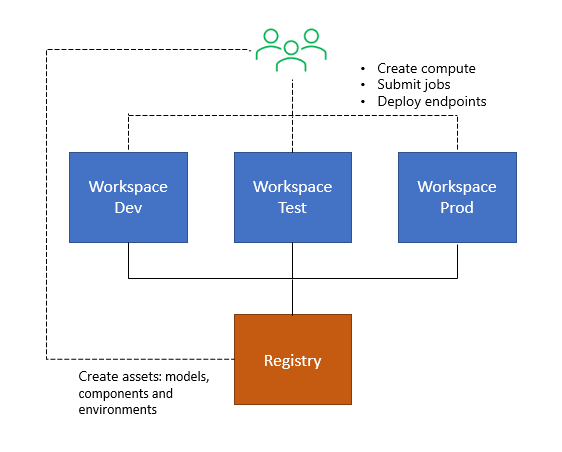
Prasyarat
Sebelum mengikuti langkah-langkah dalam artikel ini, pastikan Anda memiliki prasyarat berikut:
Azure CLI dan ekstensi
mlke Azure CLI. Untuk informasi selengkapnya, lihat Menginstal, menyiapkan, dan menggunakan CLI (v2).Penting
Contoh CLI dalam artikel ini mengasumsikan bahwa Anda menggunakan shell Bash (atau kompatibel). Misalnya, dari sistem Linux atau Subsistem Windows untuk Linux.
Ruang kerja Azure Machine Learning. Jika Anda tidak memilikinya, gunakan langkah-langkah di Pasang, siapkan, dan gunakan CLI (v2) untuk membuatnya.
Tip
Jika Anda menggunakan versi ml ekstensi yang lebih lama untuk CLI, Anda mungkin perlu memperbaruinya ke versi terbaru sebelum bekerja dengan fitur ini. Untuk memperbarui versi terbaru, gunakan perintah berikut:
az extension update -n ml
Untuk informasi selengkapnya, lihat Menginstal, menyiapkan, dan menggunakan CLI (v2).
Bersiap untuk membuat registri
Anda perlu memutuskan informasi berikut dengan hati-hati sebelum melanjutkan untuk membuat registri:
Pilih nama
Pertimbangkan faktor-faktor berikut sebelum memilih nama.
- Registri dimaksudkan untuk memfasilitasi berbagi aset ML di seluruh tim dalam organisasi Anda di semua ruang kerja. Pilih nama yang mencerminkan cakupan berbagi. Nama tersebut akan membantu mengidentifikasi grup, divisi, atau organisasi Anda.
- Nama registri unik dengan organisasi Anda (penyewa Microsoft Entra). Disarankan untuk mengawali nama tim atau organisasi Anda dan menghindari nama umum.
- Nama registri tidak dapat diubah setelah dibuat karena digunakan dalam ID model, lingkungan, dan komponen yang direferensikan dalam kode.
- Panjangnya bisa 2-32 karakter.
- Alfanumerik, garis bawah, tanda hubung diizinkan. Tidak ada karakter khusus lainnya. Tidak ada spasi - nama registri adalah bagian dari model, lingkungan, dan ID komponen yang dapat direferensikan dalam kode.
- Nama dapat berisi garis bawah atau tanda hubung tetapi tidak dapat dimulai dengan garis bawah atau tanda hubung. Perlu dimulai dengan alfanumerik.
Pilih wilayah Azure
Registri memungkinkan berbagi aset di seluruh ruang kerja. Untuk melakukannya, registri mereplikasi konten di beberapa wilayah Azure. Anda perlu menentukan daftar wilayah yang didukung registri saat membuat registri. Buat daftar semua wilayah tempat Anda memiliki ruang kerja hari ini dan rencanakan untuk ditambahkan dalam waktu dekat. Daftar ini adalah sekumpulan wilayah yang baik untuk memulai. Saat membuat registri, Anda menentukan wilayah utama dan sekumpulan wilayah tambahan. Wilayah utama tidak dapat diubah setelah pembuatan registri, tetapi wilayah tambahan dapat diperbarui di titik selanjutnya.
Periksa izin
Pastikan Anda adalah "Pemilik" atau "Kontributor" dari grup langganan atau sumber daya tempat Anda berencana membuat registri. Jika Anda tidak memiliki salah satu peran bawaan ini, tinjau bagian tentang izin hingga akhir artikel ini.
Membuat registri
Buat definisi YAML dan beri nama registry.yml.
Catatan
Lokasi utama tercantum dua kali dalam file YAML. Dalam contoh berikut, eastus dicantumkan terlebih dahulu sebagai lokasi utama (location item) dan juga dalam replication_locations daftar.
name: DemoRegistry1
tags:
description: Basic registry with one primary region and to additional regions
foo: bar
location: eastus
replication_locations:
- location: eastus
- location: eastus2
- location: westus
Untuk informasi selengkapnya tentang struktur file YAML, lihat artikel referensi YAML registri.
Tip
Anda biasanya melihat nama tampilan wilayah Azure seperti 'US Timur' di Portal Microsoft Azure tetapi YAML pembuatan registri memerlukan nama wilayah tanpa spasi dan huruf kecil. Gunakan az account list-locations -o table untuk menemukan pemetaan nama tampilan wilayah ke nama wilayah yang dapat ditentukan dalam YAML.
Jalankan perintah buat registri.
az ml registry create --file registry.yml
Tentukan jenis akun penyimpanan dan SKU (opsional)
Tip
Menentukan jenis Akun Azure Storage dan SKU hanya tersedia dari Azure CLI.
Penyimpanan Azure menawarkan beberapa jenis akun penyimpanan dengan fitur dan harga yang berbeda. Untuk informasi selengkapnya, lihat artikel Jenis akun penyimpanan. Setelah Anda mengidentifikasi SKU akun penyimpanan optimal yang paling sesuai dengan kebutuhan Anda, temukan nilai untuk jenis SKU yang sesuai. Dalam file YAML, gunakan jenis SKU yang Anda pilih sebagai nilai storage_account_type bidang . Bidang ini berada di bawah masing-masing location dalam replication_locations daftar.
Selanjutnya, putuskan apakah Anda ingin menggunakan akun penyimpanan Azure Blob atau Azure Data Lake Storage Gen2. Untuk membuat Azure Data Lake Storage Gen2, atur storage_account_hns ke true. Untuk membuat Azure Blob Storage, atur storage_account_hns ke false. Bidang storage_account_hns berada di bawah masing-masing location dalam replication_locations daftar.
Catatan
Bagian hns mengacu storage_account_hns pada kemampuan namespace hierarkis akun Azure Data Lake Storage Gen2.
Contoh file YAML berikut menunjukkan konfigurasi penyimpanan tingkat lanjut ini:
name: DemoRegistry2
tags:
description: Registry with additional configuration for storage accounts
foo: bar
location: eastus
replication_locations:
- location: eastus
storage_config:
storage_account_hns: False
storage_account_type: Standard_LRS
- location: eastus2
storage_config:
storage_account_hns: False
storage_account_type: Standard_LRS
- location: westus
storage_config:
storage_account_hns: False
storage_account_type: Standard_LRS
Menambahkan pengguna ke registri
Putuskan apakah Anda ingin mengizinkan pengguna untuk hanya menggunakan aset (model, lingkungan, dan komponen) dari registri atau menggunakan dan membuat aset di registri. Tinjau langkah-langkah untuk menetapkan peran jika Anda tidak terbiasa cara mengelola izin menggunakan kontrol akses berbasis peran Azure.
Mengizinkan pengguna menggunakan aset dari registri
Untuk mengizinkan pengguna hanya membaca aset, Anda dapat memberi pengguna peran Pembaca bawaan. Jika Anda tidak ingin menggunakan peran bawaan, buat peran kustom dengan izin berikut
| Izin | Deskripsi |
|---|---|
| Microsoft.Machine Pembelajaran Services/registries/read | Memungkinkan pengguna untuk mencantumkan registri dan mendapatkan metadata registri |
| Microsoft.Machine Pembelajaran Services/registries/assets/read | Memungkinkan pengguna menelusuri aset dan menggunakan aset di ruang kerja |
Mengizinkan pengguna untuk membuat dan menggunakan aset dari registri
Untuk mengizinkan pengguna membaca dan membuat atau menghapus aset, berikan izin tulis berikut selain izin baca di atas.
| Izin | Deskripsi |
|---|---|
| Microsoft.Machine Pembelajaran Services/registries/assets/write | Membuat aset di registri |
| Microsoft.Machine Pembelajaran Services/registries/assets/delete | Menghapus aset dalam registri |
Peringatan
Peran Kontributor dan Pemilik bawaan memungkinkan pengguna untuk membuat, memperbarui, dan menghapus registri. Anda harus membuat peran kustom jika Anda ingin pengguna membuat dan menggunakan aset dari registri, tetapi tidak membuat atau memperbarui registri. Tinjau peran kustom untuk mempelajari cara membuat peran kustom dari izin.
Mengizinkan pengguna untuk membuat dan mengelola registri
Untuk memungkinkan pengguna membuat, memperbarui, dan menghapus registri, beri mereka peran Kontributor atau Pemilik bawaan. Jika Anda tidak ingin menggunakan peran bawaan, buat peran kustom dengan izin berikut, selain semua izin di atas untuk membaca, membuat, dan menghapus aset dalam registri.
| Izin | Deskripsi |
|---|---|
| Microsoft.Machine Pembelajaran Services/registries/write | Memungkinkan pengguna untuk membuat atau memperbarui registri |
| Microsoft.Machine Pembelajaran Services/registries/delete | Memungkinkan pengguna menghapus registri |